电脑打开浏览器就死机怎么回事?电脑打开浏览器就死机的修复方法
浏览器应该是大家平时使用电脑使用频率较高的一个工具,雨林木风win7系统虽然自带有IE浏览器,很多用户会下载使用自己喜欢的浏览器。不过最近有用户说win7只要一打开浏览器就死机,也不知道怎么回事?今天分享具体解决方法给大家。
具体方法如下:
1、点电脑桌面左下角的开始菜单,在运行内输入regedit打开注册表;
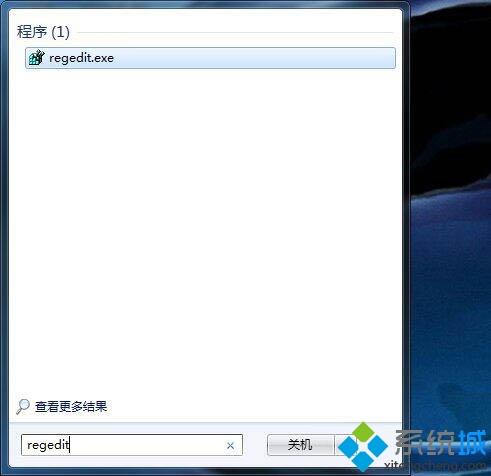
2、依次在注册表内找到HKEY_CURRENT_USER/SOFTWARE/MICROSOFT/WINDO WS/Currentversion/Explorer/FileExts/.lnk;

3、在.lnk下面我们能看到两个项openwithlist和openwithprogids,如果还有其他的项都删除,同时把这两个项内的子项删除;
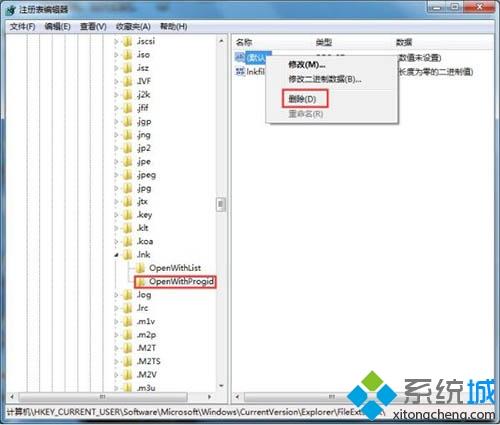
4、删除后退出注册表就可以了,现在你再试一下打开浏览器,电脑就不会死机了。
上述和大家分享电脑打开浏览器就死机的修复方法,大家在设置注册表时要注意备份,避免丢失重要文件。
相关教程:一打开360浏览器就死机我告诉你msdn版权声明:以上内容作者已申请原创保护,未经允许不得转载,侵权必究!授权事宜、对本内容有异议或投诉,敬请联系网站管理员,我们将尽快回复您,谢谢合作!










